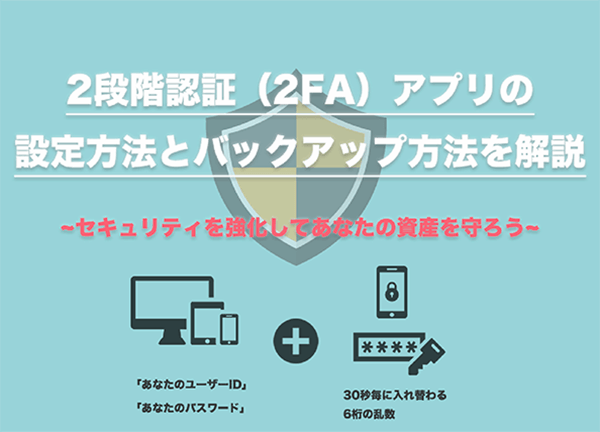
仮想通貨を買うために取引所を開設したら、絶対にやらなくちゃいけないことが2つあります。
- 2段階認証アプリの設定
- 2段階認証のバックアップを取る
2段階承認アプリを使っていなかったり、バックアップを取り忘れていた場合、最悪あなたの大切な資産が無くなります。
「面倒くさいから2段階認証アプリは後から設定するよ」
「バックアップなんか取れなくても大丈夫っしょ」
そんな考えをしているあなたは危険です。今スグに「2段階認証の設定」と「バックアップ」をしてください。
セキュリティ強化を軽く考えていると、不正ログインやハッキング被害があなた自身にも起きてしまいますよ。
この記事の目次
スポンサーリンク
セキュリティを高めるために「2段階認証アプリ」の設定は必須
仮想通貨の取引所は深夜だろうが、祝日だろうが、いつでも好きなときに簡単に送金することができます。
「いつでもどこにでも簡単に送金できる」というのが仮想通貨のメリットなんですよね。
しかし、裏を返せば、不正にログインさえできちゃえば、あっという間にあなたの資産を送金することができるんです。
だから、不正ログインやハッキング対策をしっかりと行いセキュリティ強化をしなければいけません。
仮想通貨の取引所はハッキング被害に狙われやすい
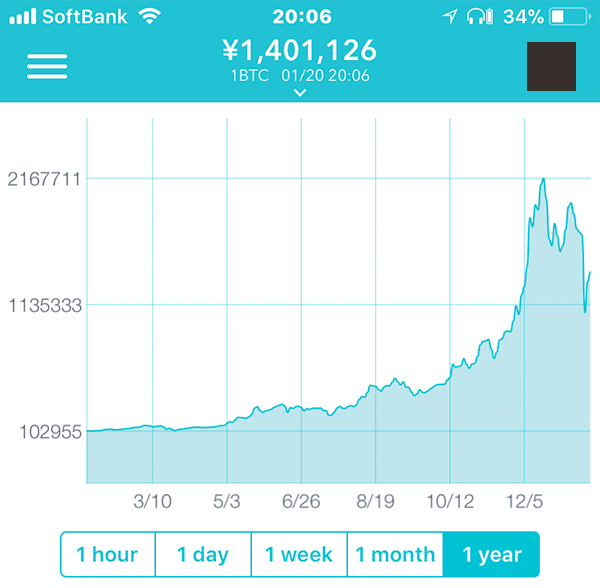
上のグラフを見てもらえば分かりますが、仮想通貨の価値は急上昇しています。
急激に成長している「仮想通貨」、そして「仮想通貨の取引所」が扱う資産量も急激に増えています。
「だからこそ世界中のハッカー達から狙われているんです」
取引所にハッキングできれば数十億円を越す大量の資金を一瞬で手にすることができちゃいます。
「ユーザーID」と「パスワード」+「2段階認証アプリ」でセキュリティ強度アップ
「ハッキングや不正ログインの怖さは分かりましたよね?」
でも、安心してください。適切な不正ログイン対策を行えば格段にセキュリティは強化されます。
そして、不正ログイン対策として国内外ほとんどすべての取引所で利用されているのが「2段階認証アプリ」です。
2段階認証アプリとして一番有名なのが「Google」が提供している「Google Authenticator」ですね。
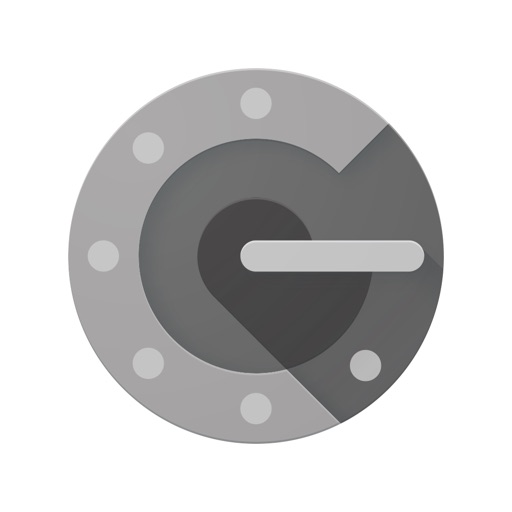
2段階認証アプリの仕組み
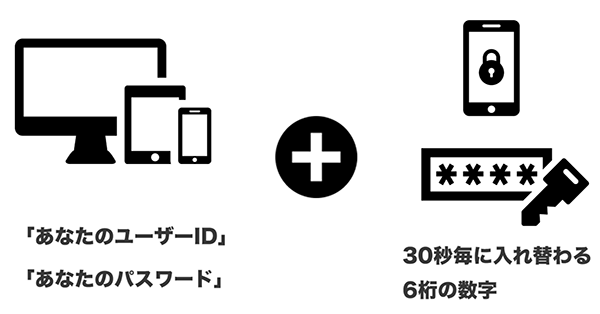
2段階認証アプリの仕組みは簡単です。
取引所へログインするときに必要なのが「ユーザーID」と「パスワード」ですよね?
2段階認証アプリの設定を行うと、「ユーザーID」と「パスワード」を入力したあとに「2段階認証コード」の入力を求められます。
Googleの2段階認証アプリの場合は、30秒毎に入れ替わる6桁の数字を2段階認証コードとして入力します。
例え、あなたのユーザーIDとパスワードがハッキングされてしまっても、30秒毎に入れ替わる6桁の数字を正しく入力することは難しいですよね。
2段階認証アプリの設定方法
「Google Authenticator」アプリをダウンロード
まずは、2段階認証アプリをダウンロードしてください。
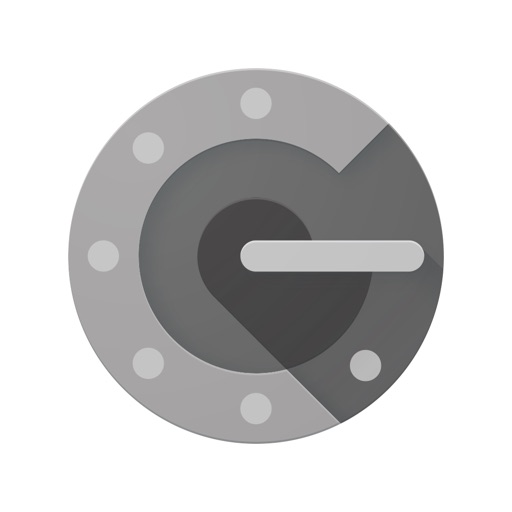
「Google Authenticator」アプリを起動する
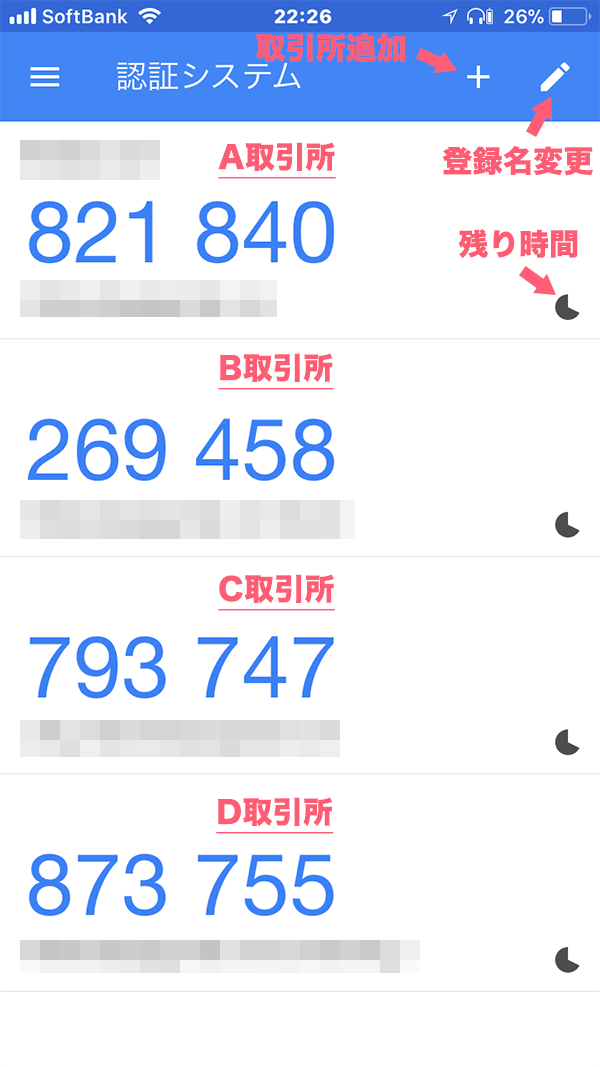
メモ
はじめてアプリを起動する場合は、何も数字は表示されていません。
上の画像ではすでに複数の取引所を登録していますので「2段階認証コード」が表示されています。
一度、取引所を登録すれば次からはアプリを立ち上げるだけで2段階認証コードが簡単に確認できますね。
取引所を登録する
画面右上にある「+」マークをタップしてください。
取引所の2段階認証を登録する方法は2つです。
- 2次元コードをスマホのカメラでスキャンする
- 手動で入力する
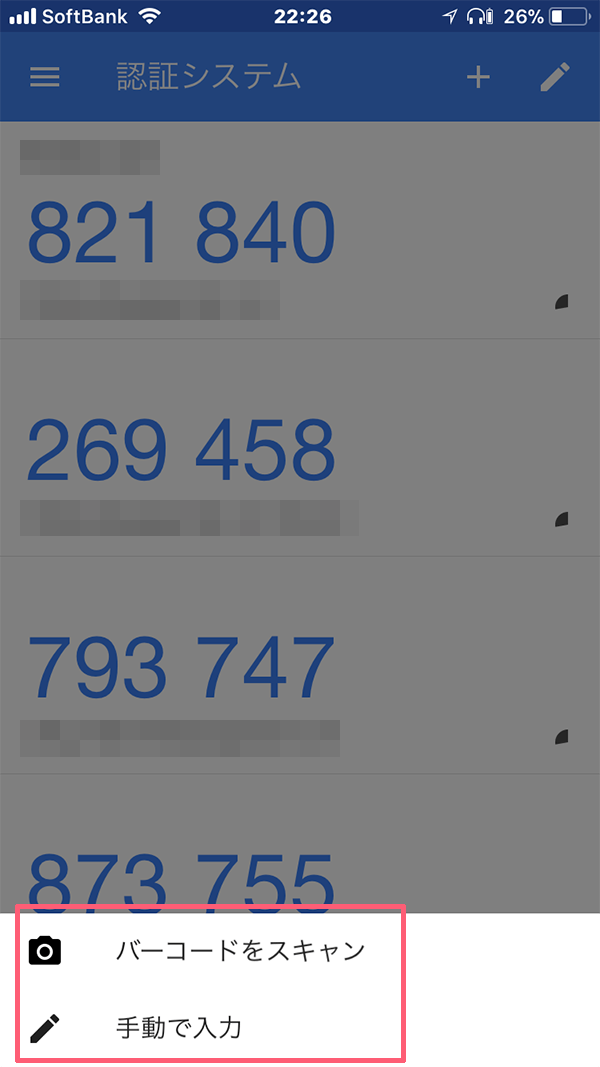
手動で入力する場合は、それぞれの取引所で指定される16桁の英数字を入力します。
しかし、わざわざ入力するのが面倒くさいし、入力ミスも怖いので私は簡単にできる「バーコードをスキャン」して登録しています。
バーコードをスキャンする方法
バーコードをスキャンする方法はとても簡単です。
「バーコードをスキャン」ボタンをタップするとスマホのカメラが起動します。
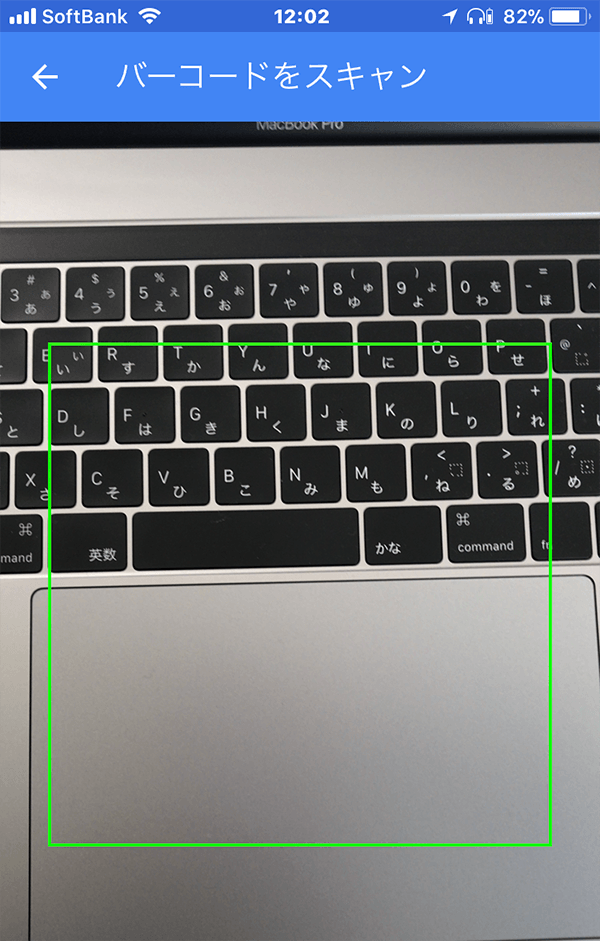
カメラが起動したら、それぞれの取引所から指示される2次元コードを読み取るだけです。
手動で入力する方法
手動で入力する方法はコチラです。
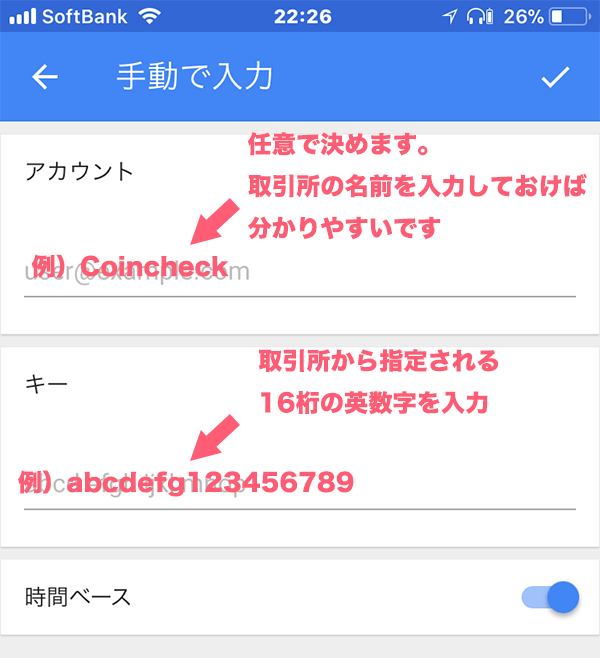
- アカウントに「取引所名」を入力
- キーに指定される「16桁の英数字」を入力
アカウント名は、認証に関係がないただの名前ですので、あなたが任意で決める名前で大丈夫です。
国内取引所の2段階認証設定方法まとめ
CoinCheck(コインチェック)で2段階認証を設定する方法
ウォレット画面の「設定」から「2段階認証」をクリック
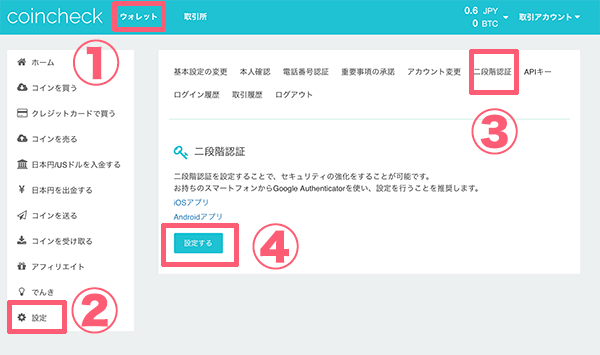
Coincheck(コインチェック)のサイト
https://coincheck.com
へアクセスします。
- 「ウォレット」ボタンをクリックします
- 左側のメニューバーから「設定」ボタンをクリックします
- 上部のメニューから「2段階認証」をクリックします
- 「設定する」ボタンをクリックする
メモ
事前に2段階認証アプリ「Google Authenticator」をダウンロードしておいてください。
2段階認証アプリに登録

- あなたのスマホで「Google Authenticator」アプリを起動させます
- 表示されているQRコードを読み取ります
- 16桁の英数字はアカウントを復元する際に必要となりますので、必ずメモしておいてください
- アプリで表示された「6桁の数字」を入力します
- 「設定する」ボタンをクリックします
設定完了
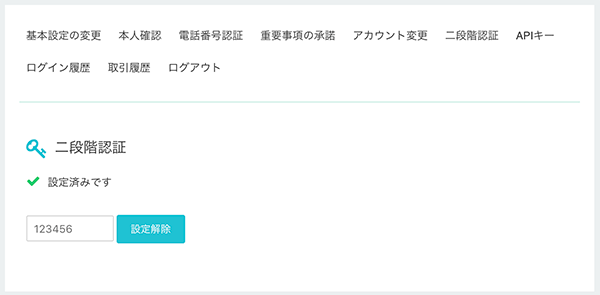
無事に設定が完了すると「設定済みです」との表示がされます。
2段階認証アプリのバックアップは必ずしてください
「Google Authenticator」アプリはバックアップ機能はありません。
- スマホを紛失しちゃった
- スマホが盗まれた
- 間違って「Google Authenticator」アプリを消しちゃった
上記の場合は、取引所に連絡してかなり面倒くさい本人確認(直近の取引内容提示・再度、身分証明書提出など)作業が必要となります。
国内の取引所でさえ、かなり面倒くさい作業なのに海外取引所となると日本語でのやりとりができないので、大変な作業が必要となります。
だから、必ずバックアップが必要です。バックアップ方法を以下にまとめましたので参考にしてみてください。
2台のデバイスでQRコードを読み取る
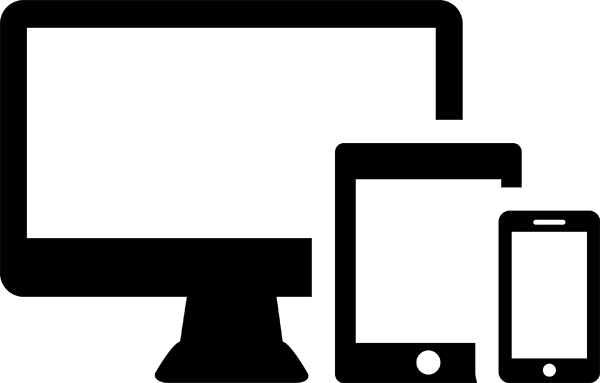
一番簡単なバックアップ方法は、QRコードを読み取るときに、2台のデバイスで読み取ります。
1台目は、あなたがお使いのスマホ。2台目はiPadなどのタブレットでQRコードを読み取ります。
もしも、あなたのスマホを無くしたり・アプリを消してしまっても、2台目に読み込んだタブレットから「2段階認証コード」を発行することができます。
QRコードをスクリーンショットでメモする
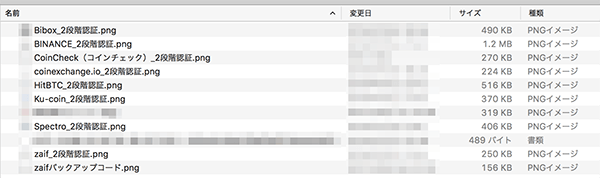
2台のデバイスでQRコードを読み込んでいても、安心はできません。
「転ばぬ先の杖」ってことで、さらにバックアップをしておきましょう。
取引所で表示される「QRコード」と「16桁の英数字」をスクリーンショットで画面メモとして保存しておきます。
私は、国内や海外の取引所ごとに2段階認証で表示されるQRコードをスクリーンショットで保存してデータとしてまとめています。
このようにデータで保存することで、万が一不測の事態が発生してもQRコードを再度読み事により簡単に取引所へログインすることができます。
まとめ
仮想通貨の取引所にはあなたの大切な資産が保管されています。
「自分だけは大丈夫だろ」
「不正ログインやハッキング被害は他人事だよ」
そんな甘い考えを持って十分な対策を怠ると、最悪資産をすべて失う危険があります。
面倒くさがらずに必ず「2段階認証の設定」と「バックアップ」を行うようにしましょう。


